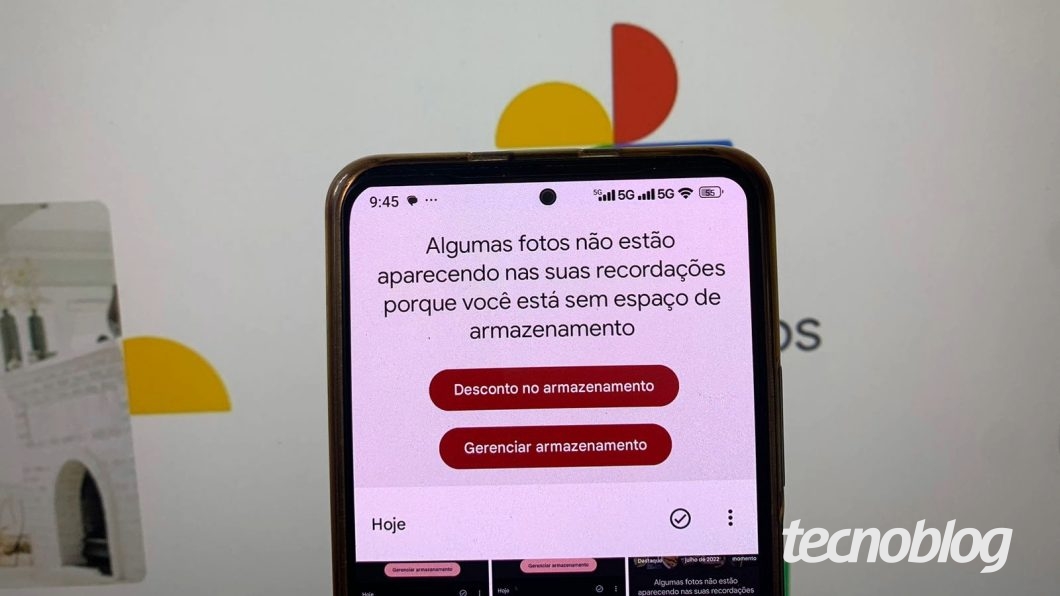Para liberar espaço no Google Fotos será preciso excluir mídias da biblioteca do serviço ou fazer uma limpeza de armazenamento em Gmail e Google Drive, que compartilham espaço da conta Google.
Fotos, vídeos e capturas de tela salvas ou excluídas vão ocupar espaço no Google Fotos. E a mensagem “Parece que você não tem espaço de armazenamento” será exibida quando o armazenamento compartilhado estiver lotado.
O armazenamento cheio no Google Fotos impedirá backups das mídias na nuvem, bem como a restauração de fotos e vídeos excluídos da lixeira. Além disso, Gmail e Google Drive também terão funcionamento limitado, uma vez que o armazenamento lotado do Google Fotos significa que não há espaço na Conta Google para os outros serviços.
A seguir, veja como liberar espaço no Google Fotos.
Limpe fotos e vídeos grandes do Google Fotos
Deletar mídias grandes em nuvem é a melhor forma de liberar espaço de armazenamento cheio no Google Fotos. Mas vale certificar-se de baixar as fotos da nuvem em seu dispositivo ou PC antes das exclusões para garantir uma cópia desses arquivos.
1. Acesse o gerenciamento de armazenamento do Google Fotos
Abra o app do Google Fotos em seu dispositivo. Em seguida, toque no ícone de avatar (localizado no canto superior direito) e pressione a barra de armazenamento para liberar espaço no Google Fotos.
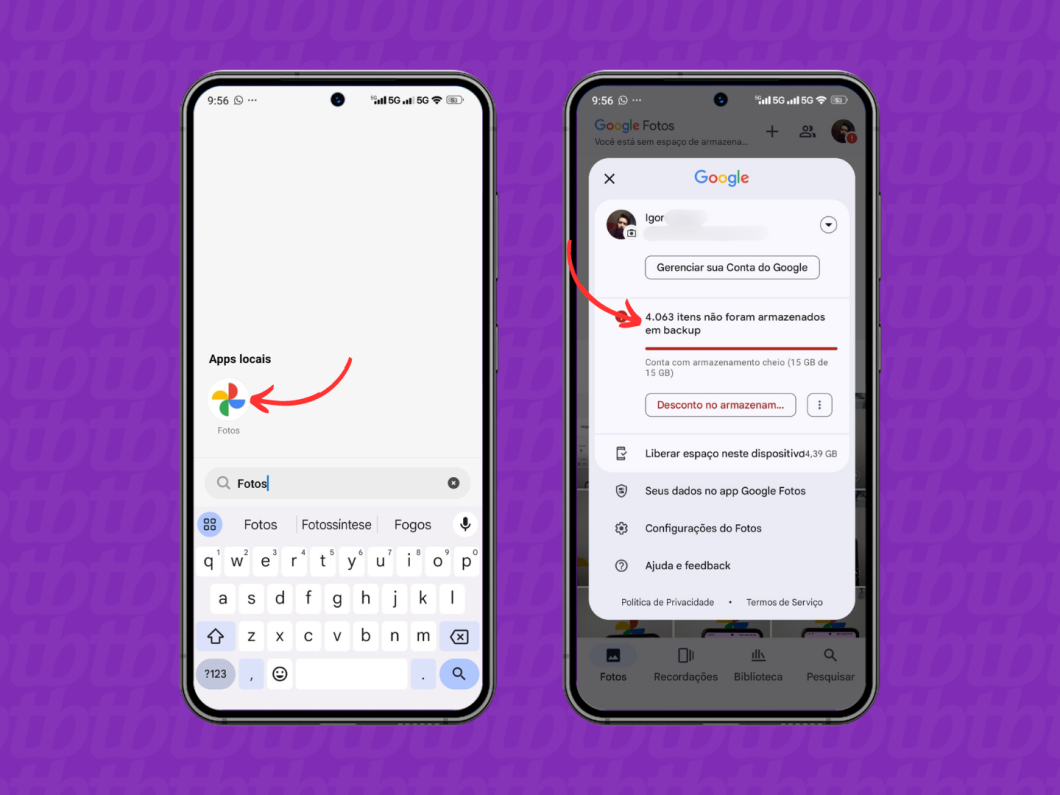
2. Entre em “Fotos e vídeos grandes” e exclua as mídias desejadas
Desça a tela e vá em “Fotos e vídeos grandes”. Em seguida, toque e segure em cima das mídias para selecioná-las e aperte no ícone de lixeira para limpar o Google Fotos.
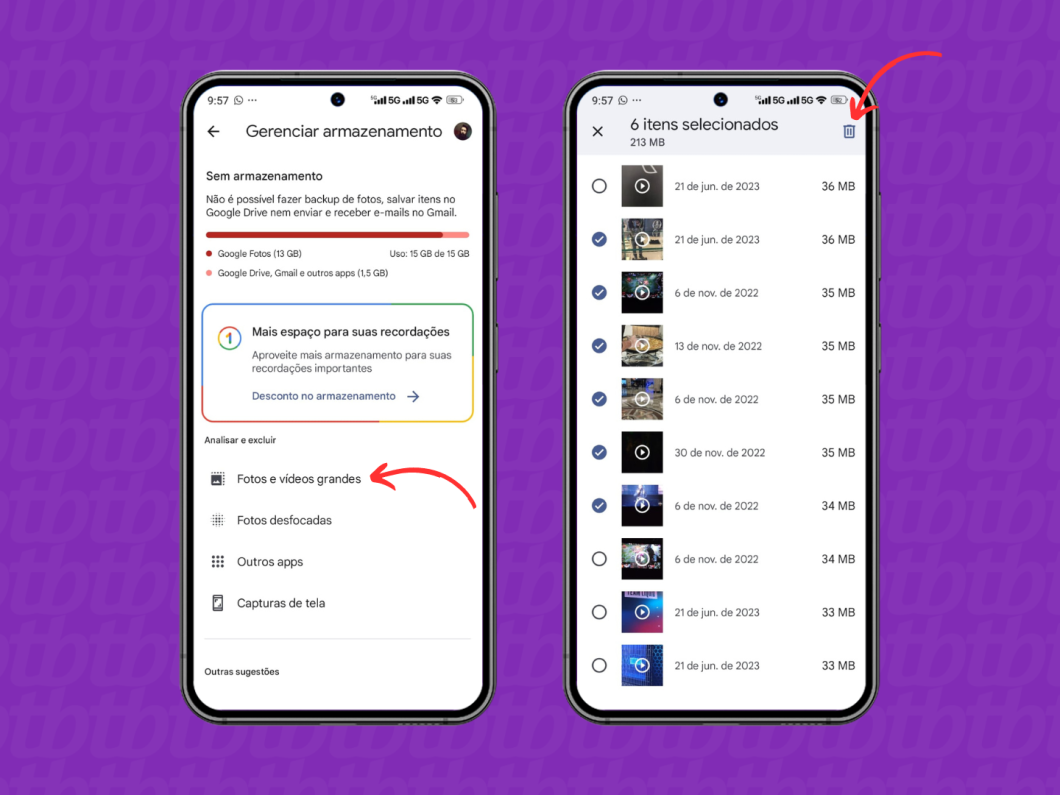
Exclua e-mails com anexos grandes no Gmail
É possível liberar espaço no Gmail ao entrar no serviço, digitar has:attachment larger:10m (podendo substituir o “10” por um número maior ou menor) no campo de texto, e excluindo e-mails com anexos grandes.
Diminuir o armazenamento ocupado pelo Gmail também vai liberar espaço da Conta Google compartilhada. Logo, você terá armazenamento extra para usar no Google Fotos.
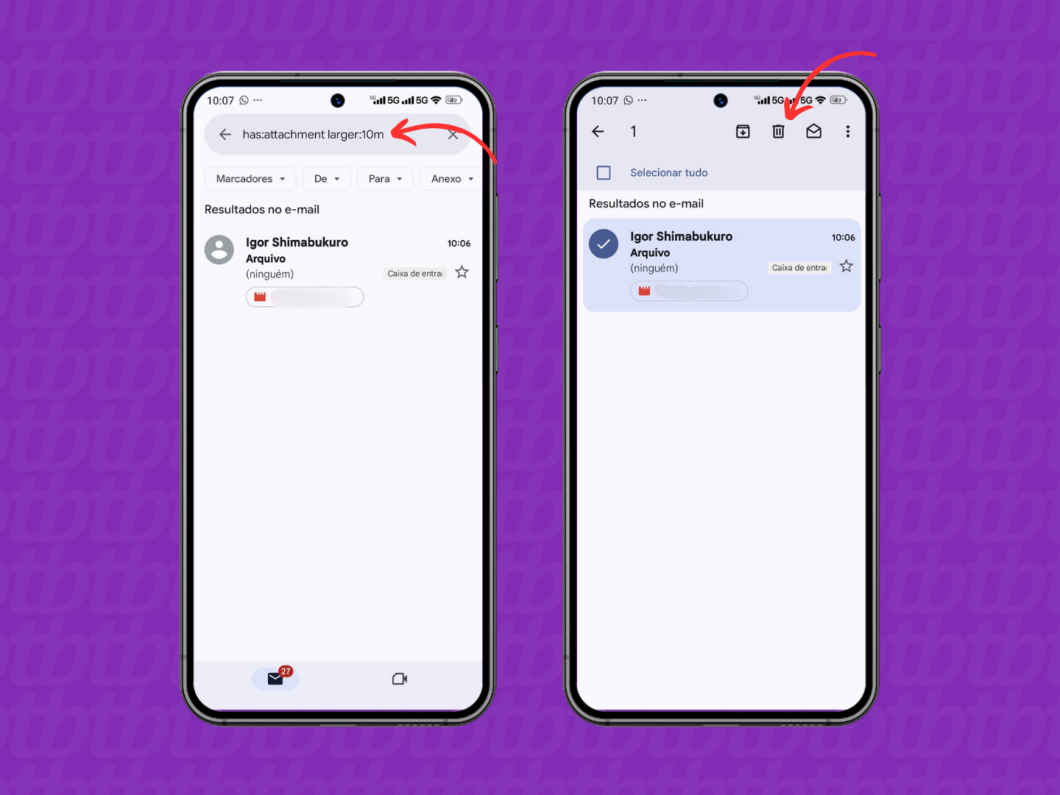
Apague arquivos grandes no Google Drive
Para liberar espaço do Google Drive é necessário tocar no menu de três linhas da ferramenta, entrar na seção “Armazenamento”, apertar a opção “Libertar espaço”, selecionar o serviço Google Drive, e excluir os arquivos desejados.
A ação é necessária porque o armazenamento da Conta Google é compartilhada entre Google Fotos, Google Drive e Gmail. Isso significa que desocupar espaço no Google Drive também vai liberar espaço de armazenamento para o Google Fotos.
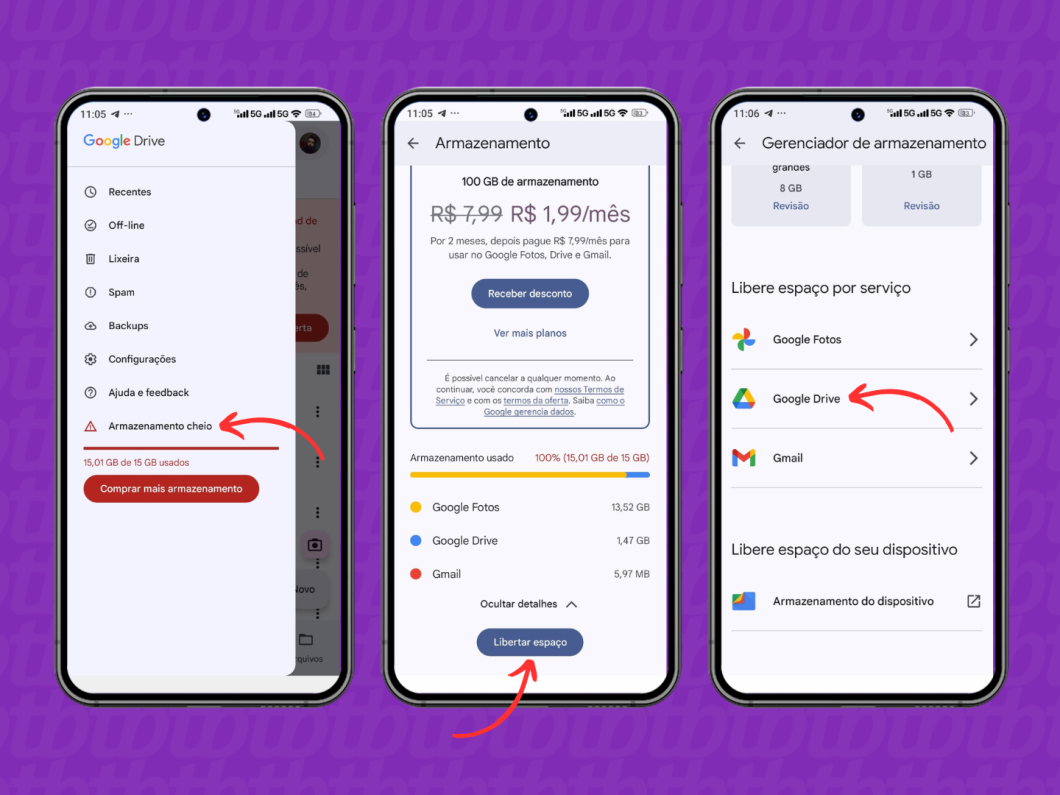
Dá para liberar espaço no Google Fotos sem perder minhas fotos?
Sim. Uma das formas consiste em deletar e-mails e arquivos de Google Drive ou Gmail. Isso fará com que o Google Fotos ganhe mais armazenamento, uma vez que o espaço da Conta Google é compartilhado entre os serviços Fotos, Drive e Gmail.
Outra alternativa é fazer um backup das mídias e baixar as fotos e vídeos do Google Fotos no PC. A ação vai garantir um backup das mídias em seu computador, possibilitando uma limpeza profunda do serviço Google Fotos para armazenamento de novas fotos e vídeos.
Consigo liberar espaço no Google Fotos sem apagar nada?
Sim, mas o processo envolve custos. Pode-se comprar mais armazenamento da Conta Google ao assinar um dos planos do Google One, o que aumentará o espaço dedicado para Google Fotos, Google Drive e Gmail.
Posso reverter a liberação de espaço do Google Fotos?
Sim, ao restaurar os itens da lixeira. Contudo, vale frisar que mídias excluídas do Google Fotos e enviadas para a lixeira poderão ser recuperadas em até 30 dias (contando a partir do momento da exclusão) antes de serem permanentemente apagadas.
As fotos recuperadas da lixeira voltam a ocupar espaço no Google Fotos?
Sim. As mídias recuperadas da lixeira dentro do prazo de 30 dias podem retornar à biblioteca do Google Fotos, mas vão ocupar espaço de armazenamento da Conta Google. E se o armazenamento da Conta Google estiver cheio, será preciso liberar espaço antes para conseguir restaurar a mídia da lixeira.